Hyper Historian - 远程采集器
设置远程采集器的指南。
一般说明
1、Hyper Historian分为两部分:数据采集和数据记录。虽然对于非冗余设置,只能有一个记录服务器,但是多个采集器可以为您采样数据。使用远程采集器可能会降低网络流量。考虑这样的场景,您每秒采集数据,并使用一分钟的计算周期来查找该分钟的最大值。如果OPC服务器是远程的,那么它必须每秒向本地采集器转发一个示例。但是,如果将采集器放在OPC服务器所在的远程计算机上,则只需要将计算的值每分钟发送到记录器一次。通过这种设置,网络流量量减少到每分钟一个值,而不是每秒一个值。如果您拥有Hyper Historian企业版本许可证,则可以利用这种类型的设置。此文档将引导您完成设置远程采集器的步骤。
一般设置
1、为了使远程采集器正常工作,所有计算机上的时间必须同步。这意味着运行采集器的计算机应该具有与运行记录器的计算机相同的时间。有两种方法可以同步机器上的时间。如果机器在域中运行,则可以将域控制器设置为计时器,并将域中的机器同步到该时间。或者,您可以通过将计算机指向时间服务器来使用因特网同步时间。您可以在名为GENESIS64—同步机器时间的应用说明中找到关于如何在不同机器上同步时间的更多信息。为了确保计算机可以相互通信,您可以暂时关闭防火墙或在防火墙上为采集器正在使用的端口创建例外。您可能还想关闭UAC,因为它也可能会妨碍应用程序通信。应用了这些通用设置后,您应该准备好开始配置远程采集器。
需要安装的
1、对于Hyper Historian Logger,必须在机器上安装完整的Hyper Historian。只能是本地记录器。对于远程Hyper Historian采集器, 可以使用独立的Hyper Historian采集器安装,,这个可以在Hyper Historian DVD找到。您还可以在完整的Hyper Historian安装上使用远程采集器。
本地采集器
1、设置本地采集器配置非常简单。让我们看看本地收集器是如何配置的。1. 在Workbench中打开Hyper Historian并展开 the local configuration然后是 Node Setup and Redundancy。2. 右键单击本地采集器并在新选项卡上选择“编辑”。这将在新选项卡中打开本地采集集器配置。配置应该类似于图1中的示例。图 1 - Hyper Historian本地采集器
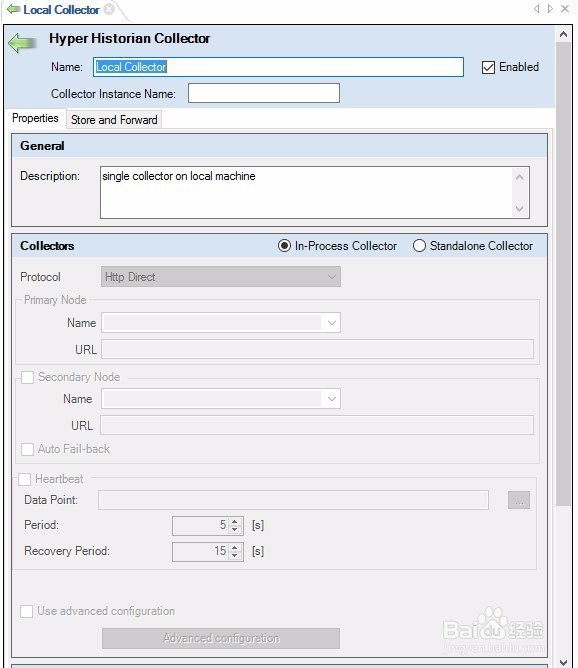
2、 在采集器部分中,确保选择了采集器部分中的Local(In-Process Collector)选项。这将配置本地采集器,并且不需要额外的配置。
创建远程采集器
1、 在Workbench中, 展开active configuration可以看到 Node Setup and Redundancy。2. 右键点击Node Setup and Redundancy 并选择添加collector。3. 新的采集器配置在新选项卡中打开,其中带有默认的本地采集器端点信息。图 2 – 远程记录器配置
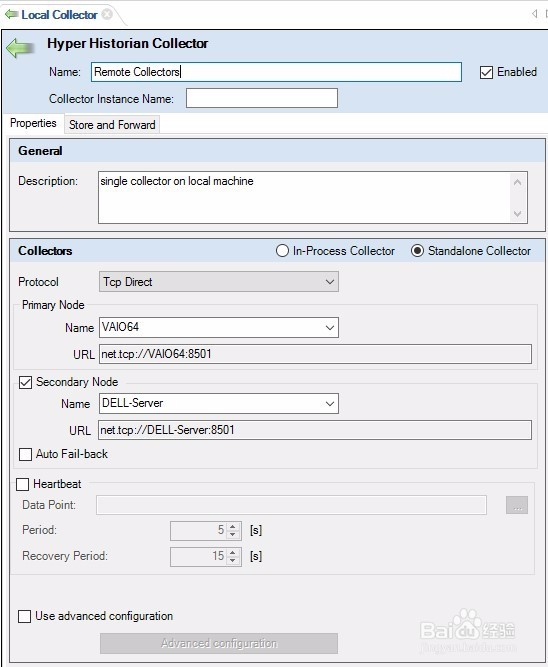
2、 给采集器一个名字。(例如,“MachineName Collector”,其中MachineName是远程记录器所在计算机的名称)。).5. 选择采集器部分中的远程(独立采集集器)选项。6. 使用协议下拉列表来选择HTTP或TCP。.7. 输入主节点的名称,或者从下拉列表中选择一个。下面的URL字段从主节点选择中预先填充。8. 如果需要第二采集器,则单击第二节点旁边的复选框。输入或选择备份/第二节点的名称。9. 您还可以单击使用高级配置旁边的复选框以允许进一步配置。选中此框后,可以单击窗口底部的高级配置按钮。这将打开高级冗余配置窗口,它允许您直接输入主节点URL和次节点URL(而不是在主属性窗口中选择主/次节点)。注意,对这个配置的更改可能需要对节点配置进行等效的更改。单击“确定”继续进行。
使用远程采集器
1、要使用远程采集器,您将需要创建一个使用它的采集器组。一旦完成此操作,就可以像任何其他采集器组一样配置其余部分。1. 展开active Hyper Historian configuration à Groups à Logging Group.注意:本文档在示例Hyper Historian配置中使用了名为“Logging Group”的预配置日志组。可以选择要使用的任何日志记录组。2. 右键点击Logging Group并选择 + Collector Group。3. 新的收集器组配置在新选项卡中打开。4. 给采集器组起一个名字,在采集器部分中,选择您刚刚创建的远程采集器。如果您在下拉列表中没有看到采集器,请单击“刷新采集器”按钮,并尝试再次查看下拉列表。5. 配置采集器参数,并提供可选的描述(根据需要)。注意:如果您不熟悉采集器参数设置,请参阅帮助文档或Hyper Historian-快速入门应用程序说明。6. 单击“应用”以保存完成后的设置。您的配置应该类似于图3。图 3 – 采集器组配置
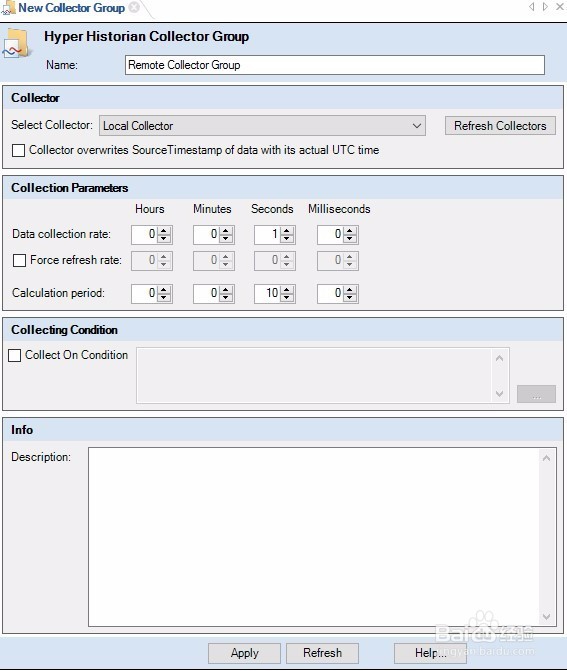
2、 现在,您已经配置了使用远程采集器的采集器组,您可以像为其他采集器组添加标记一样向其添加标记。8. 您还可以以与Trend Viewer中本地采集的数据相同的方式查看远程采集的数据。远程采集器加载记录器计算机上设置的配置。添加到采集器组的标记的配置信息在Hyper Historian启动时或在配置发生更改时由Hyper Historian自动发送到相应的采集器。
运行服务
1、一旦完成了配置,就可以通过单击主功能区中的红绿灯来启动Hyper Historian服务。如果已经为绿色,则刷新配置数据库,以便应用新设置。此外,在远程采集器上启动Hyper Historian服务以开始数据采集。如果您查看服务管理器,您将注意到有一些Hyper Historian服务。图 4 - Hyper Historian服务
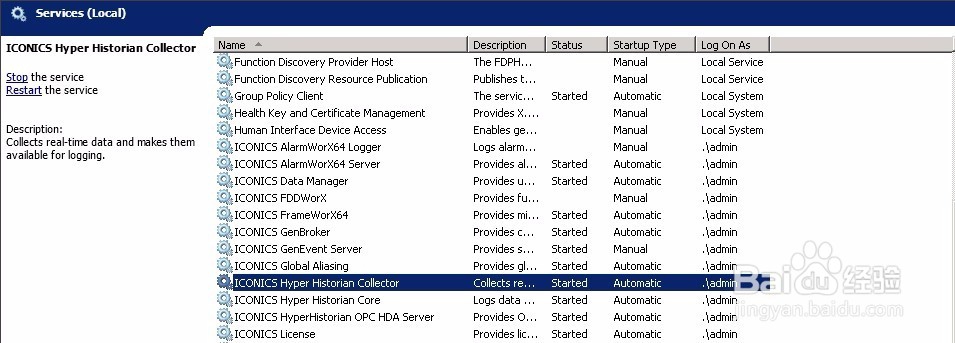
2、当您单击红绿灯启动Hyper Historian服务时,它实际上启动了两个服务:the ICONICS Hyper Historian Collector and the ICONICS HyperHistorian Core。一般来说,如果使用远程采集器,则不需要同时运行两个服务。您只需在远程采集器机器上运行ICONICS Hyper Historian Collector服务即可。如果在记录器机器上没有本地采集器,则可以在该机器上简单地运行ICONICS HyperHistorian Core服务来记录数据。注意:如果在不启动Hyper Historian Logger的情况下启动Hyper Historian Collector服务,则不需要任何许可证。